WPS中的小技巧,学会之后效率倍增
1、一、隐藏列
打开表格,若要隐藏B列,则选中B列,右击选择隐藏,界面如下:
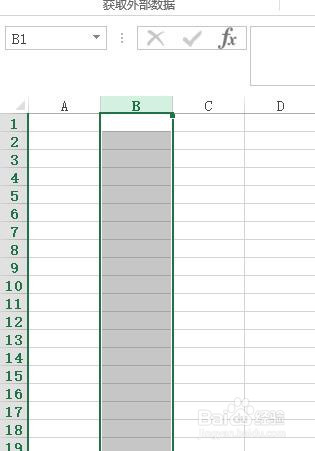
2、点击隐藏后,结果如下:
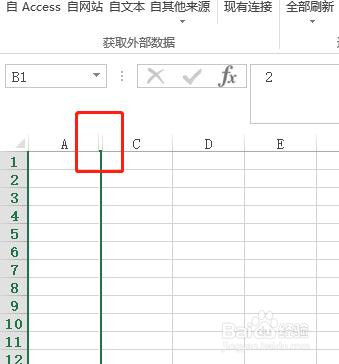
3、选中AC列,右击,选择取消隐藏:
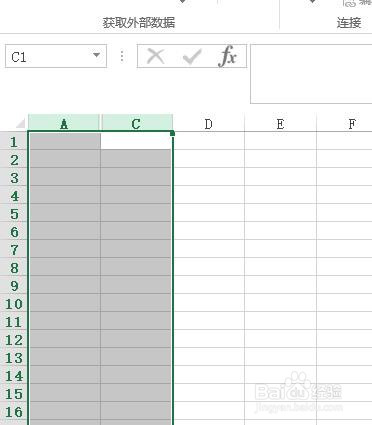
4、二、输入身份证号
若我们随便选择一个表格,输入身份证号后,结果会出错:
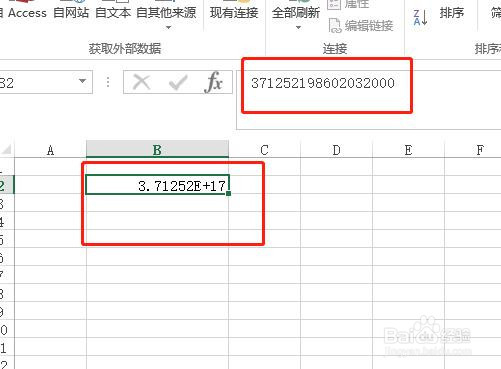
5、若结果出错,我们可以这样设置,若在B3格输入身份证号,则先将B3格设置成本文格式,然后输入身份证号,结果如下:
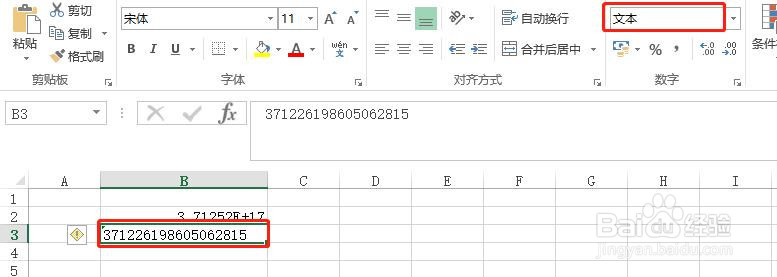
6、三、分列
打开WPS表格,输入本文格式的数字后,若想去掉前面的0,则找到【数据】-【分列】,弹出如下界面:
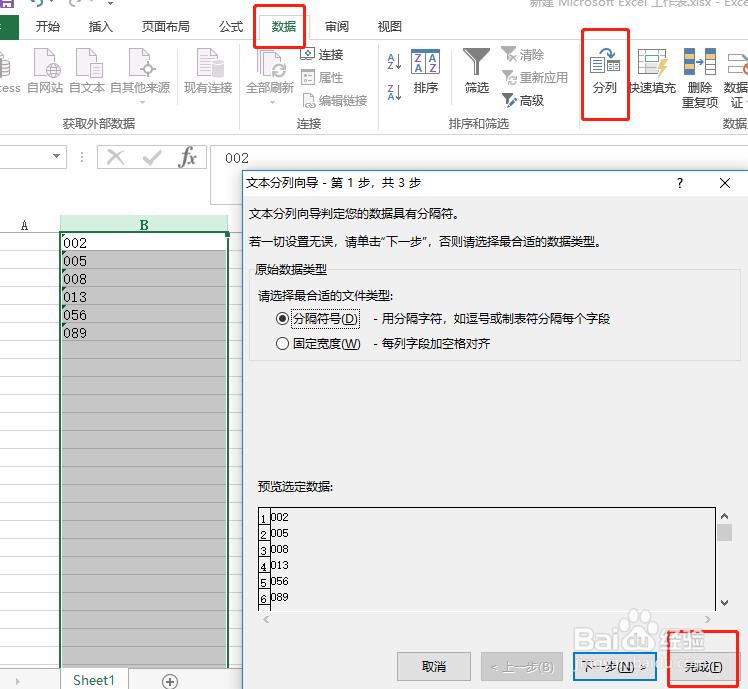
7、点击确定,然后呈现如下界面:
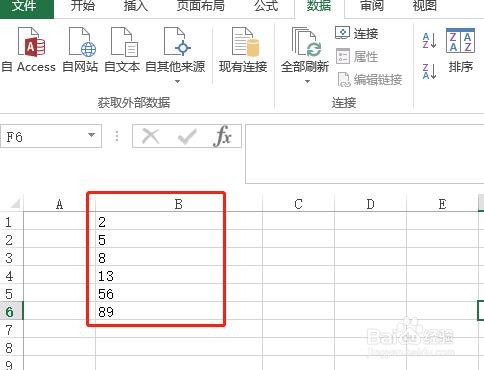
8、四、如何输入平方数
在单元格中随机输入一个数字82,选中数字2,右击,弹出窗口后,选择设置单元格格式,弹出如下窗口,选中【上标】,点击【确定】:
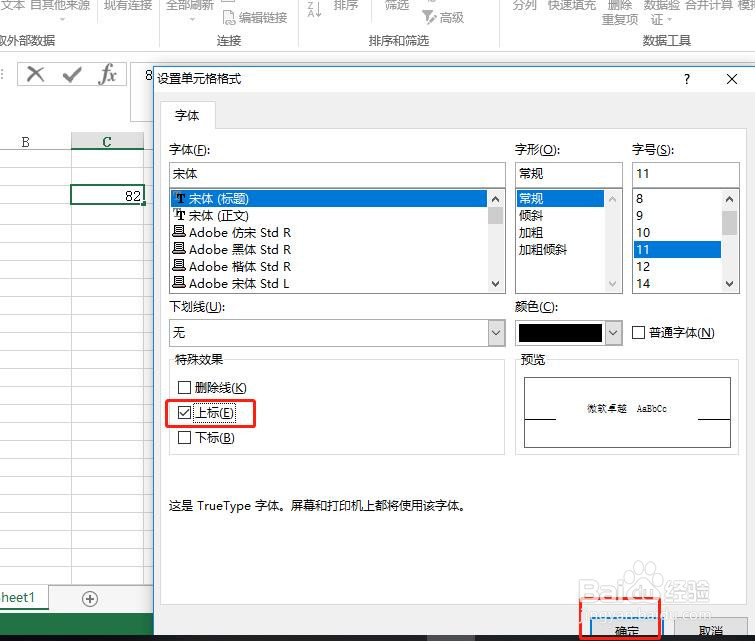
9、然后2就成了上标,如下:
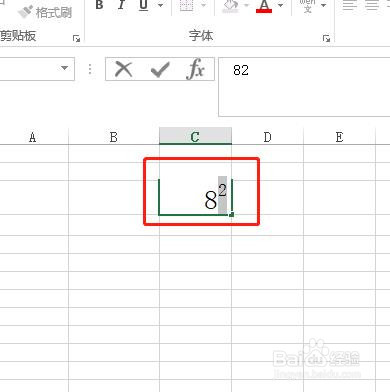
声明:本网站引用、摘录或转载内容仅供网站访问者交流或参考,不代表本站立场,如存在版权或非法内容,请联系站长删除,联系邮箱:site.kefu@qq.com。